

В Settings Editor можно создавать и редактировать плашечные цвета.
Откройте Settings Editor и перейдите в следующий раздел: .
 Вкладка [Специальные цвета]
Вкладка [Специальные цвета] 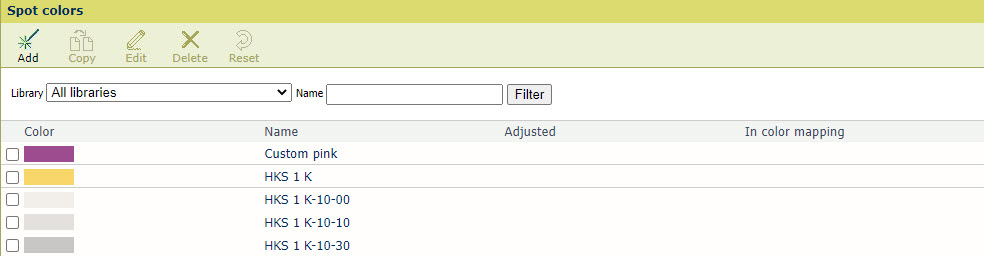 Плашечные цвета
Плашечные цветаЩелкните [Добавить].
Введите название для плашечного цвета.
Используйте параметр [Режим ввода], чтобы выбрать [CMYK].
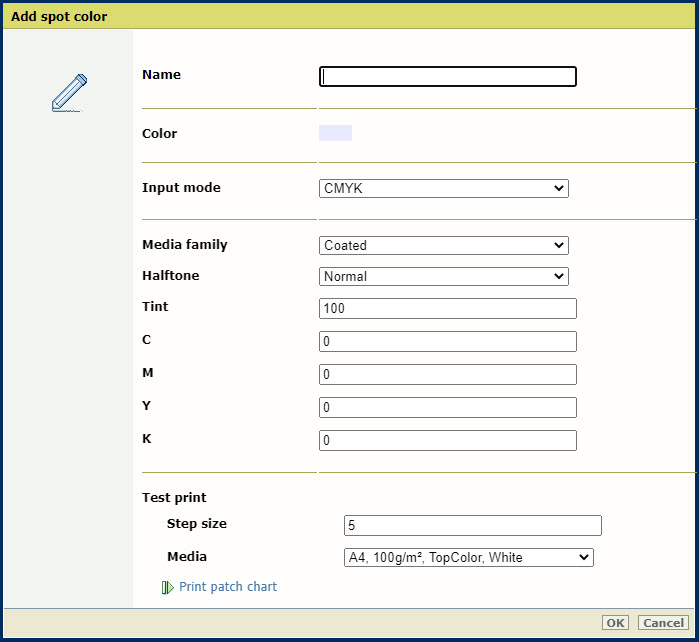 Добавление плашечного цвета [CMYK]
Добавление плашечного цвета [CMYK] Используйте раскрывающийся список [Группа печатных материалов], чтобы выбрать семейство носителей.
В раскрывающемся списке [Полутон] выберите растровую форму.
Введите значение (%) в поле [Оттенок].
Введите значения в поля [C], [M], [Y] и [K].
Щелкните [OK].
Определение плашечного цвета хранится в пользовательской библиотеке плашечных цветов.
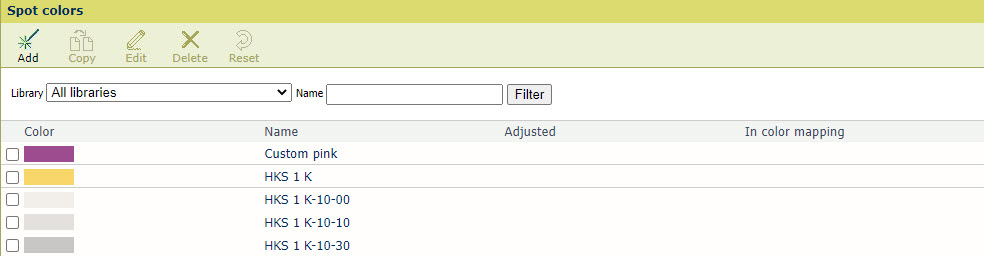
Можно добавлять значения [CMYK] в плашечный цвет для применения к определенному семейству носителей.
Щелкните плашечный цвет [CMYK].
Щелкните [Редактировать].
Щелкните [Добавить значение CMYK].
Выберите новое семейство носителей.
Новое сочетание добавляется в список.
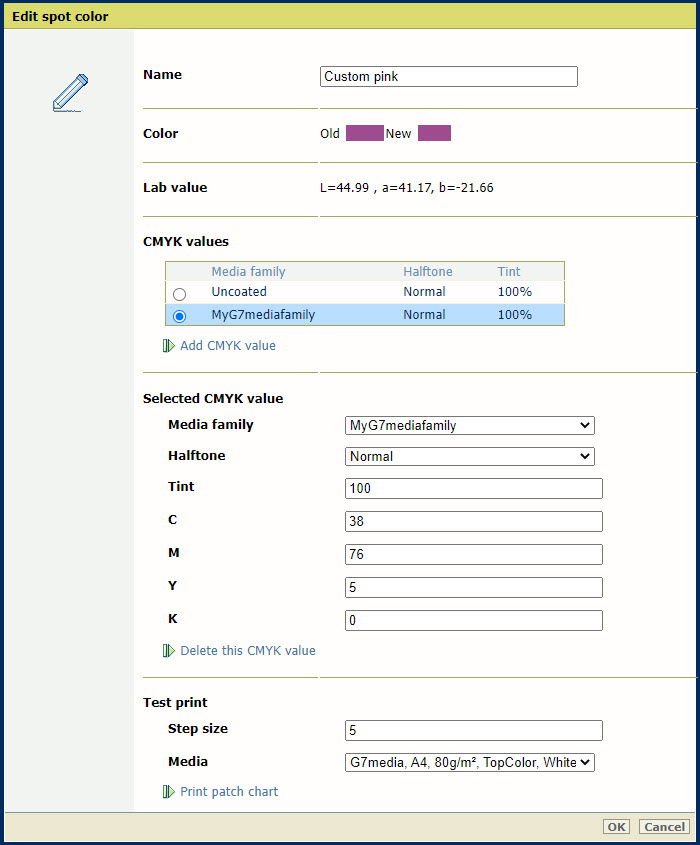
Введите значение (%) в поле [Оттенок].
Цветовое пятно [Старый] — это цветопередача определения Lab. Цветовое пятно [Новый] показывает пересчет значений CMYK для семейства носителей.
Щелкните [OK].
Семейство носителей добавляется.
Щелкните [Добавить].
Введите название плашечного цвета.
Используйте параметр [Режим ввода], чтобы выбрать [CIELAB].
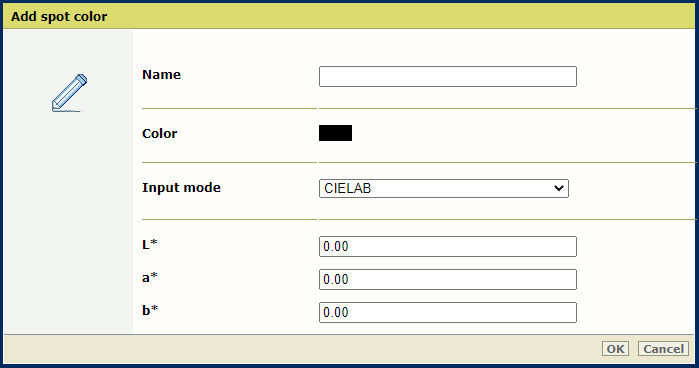
Введите значения в поля [Д*], [а*] и [b*].
Щелкните [OK].
Плашечный цвет сохраняется в пользовательской библиотеке плашечных цветов.
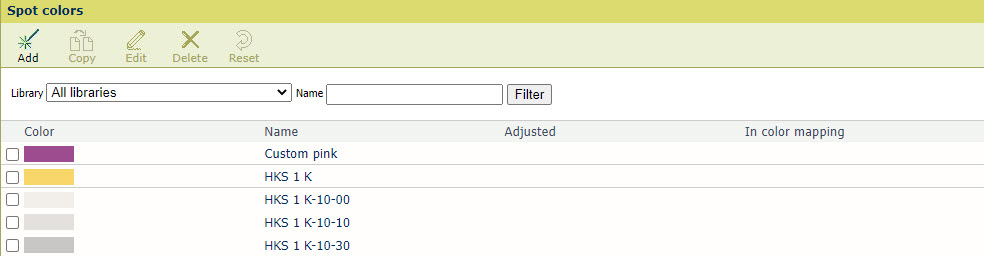
Вы можете только удалять пользовательские плашечные цвета.
Выберите плашечный цвет.
Щелкните [Удалить]
Щелкните плашечный цвет.
Щелкните [Редактировать].
Используйте раскрывающийся список [Группа печатных материалов], чтобы выбрать семейство носителей.
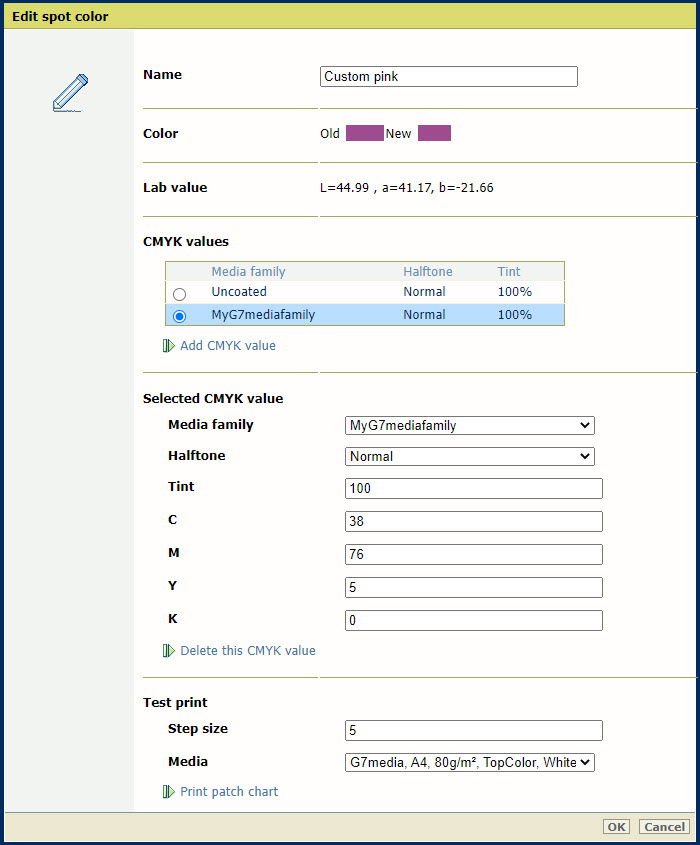 Печать таблицы пятен
Печать таблицы пятенВоспользуйтесь опцией [Длина шага], чтобы определить степень изменения пятен.
Используйте раскрывающийся список [Печатные материалы], чтобы выбрать носитель для семейства носителей.
Нажмите [Печать таблицы пятен], чтобы напечатать таблицу.
Авторизация управления заданиями Сведения о плашечных цветах
Авторизация управления заданиями Создание плашечного цвета с панели управления
Авторизация управления заданиями Чтение таблицы шаблонов плашечных цветов
Авторизация управления заданиями Определение библиотеки плашечного цвета